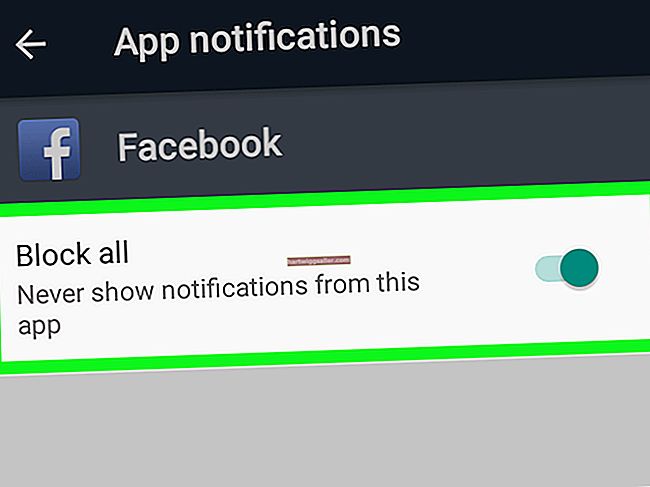Restaurar um computador com Windows XP a partir do prompt de comando elimina a necessidade de inicializar a partir de um CD ou disquete. Para usar o prompt de comando para a restauração, você deve acessá-lo no Modo de Segurança durante a inicialização e, em seguida, executar o programa de instalação no CD original do Windows XP. Depois que a restauração de fábrica for concluída, seus arquivos antigos serão eliminados e você terá uma nova instalação do Windows XP.
1
Reinicie o computador e comece a pressionar a tecla “F8 ″ enquanto o computador começa a inicializar. Você deverá ver a tela "Menu de opções avançadas do Windows". Se o Windows iniciar, reinicie e tente novamente. Se você falhar após várias tentativas, desligue o computador enquanto estiver no Windows e, ao reiniciar o Windows, ele poderá ir automaticamente para a tela Opções avançadas.
2
Use as teclas do cursor para realçar “Modo de segurança com prompt de comando” e pressione “Enter”. O Windows abre a interface da linha de comandos.
3
Insira o CD de instalação do Windows XP no computador e, em seguida, mude para a unidade de CD digitando "d:" (sem as aspas aqui e por toda parte) e pressionando "Enter". Substitua "d:" pela letra da unidade usada pela unidade de CD, se for diferente.
4
Digite “cd i386 ″ e pressione“ Enter ”para mudar para a pasta do CD que contém os arquivos de instalação.
5
Digite “winnt” e pressione “Enter” para iniciar o programa de instalação.
6
Digite "d: \ i3896" e pressione "Enter" quando o Windows perguntar a localização dos arquivos de instalação. Substitua "d:" pela letra da unidade de CD, se for diferente. O Windows copia os arquivos de instalação do CD para o seu disco rígido, um processo que pode levar uma hora ou mais dependendo da velocidade do seu hardware.
7
Pressione “Enter” para reiniciar o computador assim que a transferência do arquivo for concluída.
8
Pressione “Enter” novamente uma vez que o programa de instalação recomeça e pergunta se você deseja instalar o Windows XP.
9
Pressione “F8 ″ para aceitar o contrato de licença.
10
Pressione “Enter” para selecionar a partição do disco rígido principal para a instalação do Windows XP.
11
Selecione "NTFS" como o sistema de arquivos, a menos que você tenha um motivo específico para usar o sistema de arquivos "FAT32" mais antigo.
12
Pressione a tecla "F" para formatar a unidade. O Windows apaga todos os dados da unidade e começa a instalar o XP. Em um ponto, o computador reinicia sozinho.
13
Siga todas as solicitações de configuração adicionais, fornecendo informações como sua região, idioma e configurações de rede. Clique em "Concluir" no final da configuração. O Windows reinicia e exibe a tela de ativação.
14
Digite sua chave de produto de 25 caracteres e clique em “Avançar”.
15
Digite um nome de usuário e clique em "Avançar" para começar a usar o Windows XP.